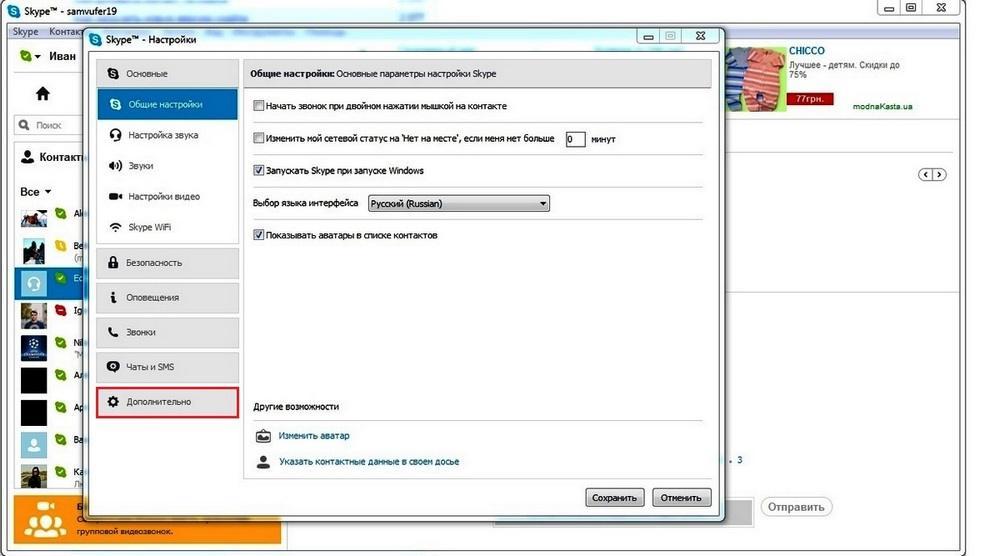Всем нам не раз приходилось спорить о том, когда применять текущий или следующий накопительный пакет обновления (CU) в Skype для бизнеса 2015. В данном случае актуален такой вопрос: следует ли применить последний пакет обновления Lync или Skype или лучше подождать? Обычно вслед за ним возникает другой вопрос: сколько времени пройдет, прежде чем появится следующий пакет обновления?
Затем обычно спрашивают: «А применил ли я предыдущий накопительный пакет обновления?» Вам предстоит полюбить эти риторические вопросы, деваться некуда. Лично я обнаружил, что занимаю среднее положение в отношении применения накопительных пакетов обновления. Я понимаю, почему потребителям не нравится перспектива устанавливать еще один пакет текущих обновлений; однако при этом мне приходилось видеть и пользователей, спокойно применяющих пакеты обновлений. Для начала рассмотрим вопрос об оптимальном сроке применения последнего накопительного пакета обновления Skype для бизнеса Server 2015.
Реакция на выпуск накопительного пакета обновления сервера Lync или Skype
В целом известно, что обновления для Skype for Business Server 2015 появляются приблизительно раз в три-четыре месяца, то есть ежеквартально. Что это означает для нас? Между обновлениями мы обычно делаем следующее:
Обновить Skype через официальный сайт
- Выполняем восстановление после развертывания последнего пакета текущих обновлений, выявляем возможные неполадки.
- Ожидаем выпуска следующего пакета обновлений, планируя тестирование в среде разработки или промежуточной среде.
- Ни о чем не беспокоимся и просто ждем возможности развернуть следующий пакет текущих обновлений в производственной среде без тестирования. Едва ли удачный подход.
Проблема нежелания развертывать каждый накопительный пакет обновления очень интересна, поскольку каждый потребитель ведет себя по-разному. С одной стороны, мне приходилось встречаться с заказчиками, которые полагали, что если в базе знаний пакета текущих обновлений отсутствуют исправления, применимые к функциям, развернутым и используемым в их конкретной среде Skype, то нет никакой нужды применять пакет текущих обновлений.
Однако при таком подходе необходимо помнить, что нельзя слишком сильно отставать в применяемых выпусках текущих обновлений. Каков разумный вариант? Я рекомендую не отставать более чем на два выпуска. В сущности, это означает, что в вашей среде будет применяться каждый второй пакет текущих обновлений.
На острие прогресса
С другой стороны, есть пользователи, которые стараются безотлагательно применять исправления и новые версии продукта. В этом подходе нет ничего предосудительного при условии аккуратной работы и соблюдении правил применения исправлений. Немедленное применение означает, что пакеты текущих обновлений развертываются сразу в среде разработки (если вы вообще выполняете развертывание в среде разработки), а затем в производственной среде. Однако такие потребители готовы идти на риск ради получения конкурентных преимуществ. «Ранние» пользователи на форумах и в блогах обычно обмениваются мнениями о преимуществах и недостатках пакета текущих обновлений, а иногда рассказывают и о подводных камнях, подстерегающих клиентов в ходе раннего внедрения.
Как обновить Скайп
Я всегда аккуратно устанавливаю исправления вообще и обдуманно выбираю время развертывания следующего накопительного пакета обновления сервера Skype для бизнеса 2015. Не хочется постоянно заниматься системой Skype, поскольку известно, как часто не в меру активная деятельность многих клиентов приводит к ошибкам.
Но применение исправлений — отлаженный процесс, которого не стоит бояться. Периодичность выпуска пакетов текущих обновлений — три-четыре месяца, поэтому не страшно, если вы пропустите один накопительный пакет. И еще, чуть не забыл: дополнительное достоинство накопительных пакетов обновления Skype — кумулятивность. Если вы пропустите один выпуск, то в следующем будут все исправления, пропущенные в предыдущем цикле.
Источник: www.osp.ru
Как получить последнее обновление для Skype для бизнеса 2016 г.
Для Microsoft Skype для бизнеса 2016 доступны следующие обновления:
- 1 марта 2022 г., обновление для Skype для бизнеса 2016 г. (KB5002106)
- 7 декабря 2021 г., обновление для Skype для бизнеса 2016 г. (KB5001940)
- 4 мая 2021 г., обновление для Skype для бизнеса 2016 г. (KB4493155)
- 1 декабря 2020 г., обновление для Skype для бизнеса 2016 г. (KB4486745)
- 3 ноября 2020 г., обновление для Skype для бизнеса 2016 г. (KB4486710)
- 6 октября 2020 г., обновление Skype для бизнеса 2016 г. (KB4486669)
- 1 сентября 2020 г., обновление для Skype для бизнеса 2016 г. (KB4484501)
- 4 августа 2020 г., обновление Skype для бизнеса 2016 г. (KB4484464)
- 7 июля 2020 г., обновление для Skype для бизнеса 2016 г. (KB4484326)
- 7 апреля 2020 г., обновление для Skype для бизнеса 2016 г. (KB4484286)
- 3 марта 2020 г., обновление для Skype для бизнеса 2016 г. (KB4484245)
- 7 января 2020 г., обновление для Skype для бизнеса 2016 г. (KB4484213)
- 3 декабря 2019 г., обновление для Skype для бизнеса 2016 г. (KB4484133)
- 1 октября 2019 г., обновление для Skype для бизнеса 2016 г. (KB4484102)
- 3 сентября 2019 г., обновление Skype для бизнеса 2016 г. (KB4475577)
- 6 августа 2019 г., обновление для Skype для бизнеса 2016 г. (KB4475548)
- 4 июня 2019 г., обновление для Skype для бизнеса 2016 г. (KB4464576)
- 7 мая 2019 г., обновление для Skype для бизнеса 2016 г. (KB4464532)
- 2 апреля 2019 г., обновление для Skype для бизнеса 2016 г. (KB4462234)
- 5 марта 2019 г., обновление для Skype для бизнеса 2016 г. (KB4462190)
- Обновление за 5 февраля 2019 г. Skype для бизнеса 2016 г. (KB4462114)
- 2 января 2019 г., обновление для Skype для бизнеса 2016 (KB4461586)
- 4 декабря 2018 г., обновление для Skype для бизнеса 2016 г. (KB4461545)
- Обновление системы безопасности для Skype для бизнеса 2016 г. (KB4461473) от 13 ноября 2018 г.
- 2 октября 2018 г., обновление для Skype для бизнеса 2016 г. (KB4092445)
- 7 августа 2018 г., обновление для Skype для бизнеса 2016 г. (KB4032255)
- Обновление системы безопасности для Skype для бизнеса 2016 г. (KB4022221) от 10 июля 2018 г.
- 5 июня 2018 г., обновление для Skype для бизнеса 2016 г. (KB4022155)
- 1 мая 2018 г., обновление для Skype для бизнеса 2016 г. (KB4018367)
- 3 апреля 2018 г., обновление для Skype для бизнеса 2016 г. (KB4018323)
- 6 марта 2018 г., обновление для Skype для бизнеса 2016 г. (KB4011725)
- 6 февраля 2018 г., обновление для Skype для бизнеса 2016 (KB4011662)
- 2 января 2018 г., обновление Skype для бизнеса 2016 (KB4011623)
- 5 декабря 2017 г., обновление для Skype для бизнеса 2016 г. (KB4011563)
- 7 ноября 2017 г., обновление для Skype для бизнеса 2016 г. (KB4011238)
- Обновление системы безопасности для Skype для бизнеса 2016 г. (KB4011159) от 10 октября 2017 г.
- 12 сентября 2017 г., обновление системы безопасности для Skype для бизнеса 2016 г. (KB4011040)
- 5 июля 2017 г., обновление для Skype для бизнеса 2016 г. (KB3213548)
- 13 июня 2017 г., обновление системы безопасности для Skype для бизнеса 2016 г. (KB3203382)
- 9 мая 2017 г., обновление системы безопасности для Skype для бизнеса 2016 г. (KB3191858)
- 4 апреля 2017 г., обновление для Skype для бизнеса 2016 г. (KB3178717)
- 14 марта 2017 г., обновление для Skype для бизнеса 2016 г. (KB3178656)
- 7 февраля 2017 г., обновление для Skype для бизнеса 2016 г. (KB3141501)
- 3 января 2017 г., обновление для Skype для бизнеса 2016 г. (KB3128049)
- 6 декабря 2016 г., обновление для Skype для бизнеса 2016 г. (KB3127980)
- 1 ноября 2016 г., обновление для Skype для бизнеса 2016 г. (KB3127939)
- 11 октября 2016 г., обновление для Skype для бизнеса 2016 г.
- Обновление за 6 сентября 2016 г. Skype для бизнеса 2016 г.
- 9 августа 2016 г., обновление для Skype для бизнеса 2016 г.
- 5 июля 2016 г., обновление для Skype для бизнеса 2016 г.
- Обновление за 7 июня 2016 г. Skype для бизнеса 2016 г.
- 12 апреля 2016 г., обновление для системы безопасности Skype для бизнеса 2016 г.
- 8 марта 2016 г., обновление для Skype для бизнеса 2016 г.
- Обновление за 9 февраля 2016 г. для Skype для бизнеса 2016 г.
- 12 января 2016 г., обновление для Skype для бизнеса 2016 г.
- 8 декабря 2015 г., обновление системы безопасности для Skype для бизнеса 2016 г.
Обновление Skype для бизнеса 2016
Skype для бизнеса 2016 в Office 2016 MSI
Используйте один из следующих методов:
- Использование клиентский компонент Центра обновления Windows
- Скачайте обновление и установите его вручную
Skype для бизнеса 2016 в Office 2016 «нажми и запускай»
Откройте приложение Office, например Word. Выберите «>»,> «Параметры обновления» > «Обновить». Если «Параметры обновления» не существуют на клиенте, это установка MSI.
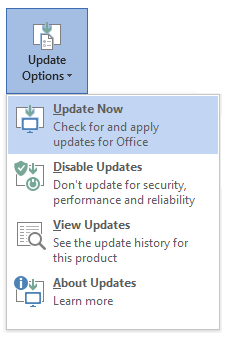
Ваш клиент Lync не отображается в списке выше? Щелкните здесь, чтобы получить полный список клиентов. «Нажми и запускай» — это рекомендуемый способ установки клиента Lync. Ознакомьтесь с преимуществами использования функции «нажми и запускай». Вы можете скачать клиент Lync «нажми и запустите» на портале Office 365.
Источник: support.microsoft.com
Как обновить Скайп бесплатно
Skype — один из популярнейших мессенджеров с поддержкой видеосвязи. Данный сервис очень популярен, несмотря на существование большого количества аналогов. Разработчики постоянно стремятся улучшить данное, поэтому регулярно выпускаются новые версии программы с расширенным функционалом. Разберемся далее, как обновить Скайп на компьютере или ноутбуке в зависимости от установленной операционной системы.
Основные варианты
Обновление Skype — это далеко не обязательная процедура для выполнения. Однако разработчики софта настоятельно рекомендуют устанавливать и использовать новую версию ПО. Они объяснят это тем, что некоторые функции в устаревших версиях Скайп могут быть недоступны в новом релизе. К тому же, старые версии Skype постепенно выходят из числа тех, на которые распространяется техническая поддержка. Такой вариант означает, что при возникновении каких-то неисправностей, служба техподдержки не сможет помочь пользователи устранить их.
Получать обновления Skype пользователи могут несколькими способами. Ключевым фактором является версия операционной системы, установленной на компьютере или ноутбуке.
Автоматическая установка ПО
Если вам нужно обновить мессенджер Скайп, то делать это не обязательно вручную. В приложении есть функция автоматической установки последней версии. Необходимо только убедиться в том, что она активирована на вашем устройстве. Если нет — надо просто включить, и обновления будут приходить самостоятельно.
Чтобы сделать это, надо будет выполнить следующее:
- Откройте приложение на своем компьютере или ноутбуке. В верхней панели выберите «Инструменты». Далее откройте раздел «Настройки».

- В меню слева найдите пункт «Дополнительно», который расположен в самом низу списка.

- В открывшемся списке выберите пункт «Автоматическое обновление».

В следующем окне останется подтвердить операцию, нажав «Включить автоматические обновления». При появлении новой версии она будет автоматически устанавливаться на компьютер.